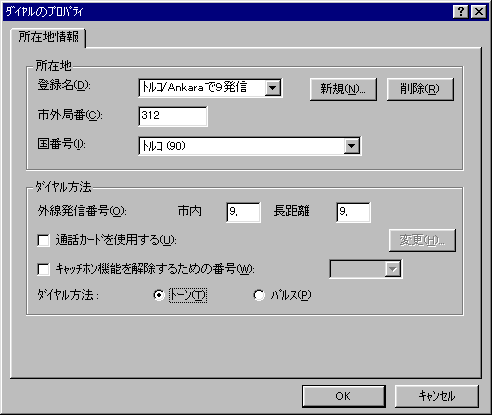2−2国内での準備(環境設定)
月刊モバイルプレス(技術評論社)98年9月号より
海外で快適な通信をするために必要なアイテムが揃い、さぁ出発!と行きたいところですがその前にもう一つ大事な準備があります。それは通信端末の環境設定と確認です。普段日本国内で通信を行っているから大丈夫、とおっしゃる方もいるかも知れませんが、海外での通信と国内での通信とでは環境が大きく異なります。特に海外では時差や距離の関係から国内にいるときとは違って気軽に友人やプロバイダーのサポートを受けられません。そのためにも出発前の環境設定と確認(テスト)は重要です。
コラム:笑うに笑えない話し
私の友人で、コンピューターにそこそこ精通したソフトウェアのエンジニアがいます。ある日彼は海外からの通信も日本国内での通信同様気軽にできる物と信じて旅発っていきました。早速現地のホテルについて事前に調べてきた近くのアクセスポイントへつなぎ通信を行おうとしましたが、何度トライしても結局うまく行きませんでした。しかたなく彼は国際電話をかけて友人のサポートを得、ようやく無事につなぐことができました。
しかし通信に失敗した回数分の電話代、そして友人のサポートを得るためにかけた国際電話の費用が結構かかってしまいました。
もう一人私の友人でパソコンに海外からローミングで通信するために必要な設定用ソフトをインストールするのを忘れて旅発った人がいます。現地について気づいた彼は、しかたなく日本の国内のアクセスポイントへ国際回線でつなぎ、30分かけてそのソフトをダウンロードしました。
この二つの話は実際にあった話しで、ともに通信環境を構築するために莫大な浪費と電話代をかけてしまったという典型的な例です。特にホテルの電話代は市内通話であってもサーチャージ(手数料)もかかりバカにできない金額ですから、出発前の設定確認はとても重要です。
1.プロバイダーの選択
特に海外から通信を行う場合、いちいち日本の国内にあるアクセスポイントへつないでいたのでは通信費がかかりすぎますから迷わずローミングサービスが海外で受けられるプロバイダーを選びましょう。
ローミングとは接続代理サービスの事で、このサービスを使えばわざわざ海外から日本へ高い国際回線を使って通信することなく、滞在している場所にもっとも近いアクセスポイントへつなぐぎ、日本で使っているIDで通信ができるので大変便利です。ただ、ローミングで接続する場合は、日本での通信環境がそのままでは使えませのでそれぞれ適切な設定に変更する必要があります。海外で通信がうまく行かない(主に接続できないと言う問題)場合の主な原因はこの設定のミスによる物です。
では、海外の多くの国でローミングサービスが受けられ、手軽に環境が設定できるプロバイダーは何処かという事になりますが、後述するiPASSをつかって簡単に環境を構築できるサービスが使えるBIGLOBEがお薦めです。
ところで、ローミングで接続した場合当然通信費は安くなりますが、基本のアクセスチャージとは別に追加の費用が発生する場合が多いのでその点は注意が必要です。
2.PCの環境設定
2−1お奨めソフトは
普段国内で、インターネットプロバイダーやパソコン通信へつないでメールの送受信を行う場合、必要なソフトは一般にメールクライアントと呼ばれるメールの送受信を行うソフトで、多くの読者の方はすでにお気に入りのソフトをインストール済みだと思います。海外でメールの送受信を行う場合はむろん今お使いのソフトは使えますが、それ以外に快適な海外通信設定お助け用に是非揃えておきたいソフトがあります。
それは先程も触れたように海外でローミングによる通信を行うにはそれぞれローミング先の環境に合わせた通信端末側の設定が必要になるためで、これから紹介するソフトはその環境設定をより簡単に行う為のサポートツールになります。
(1)iPASS
iPASS(http://www.ipass.com/)やGRIC(http://www.gric.com/)等が世界各国でローミングサービスを提供している会社として有名で、これらの会社と提携している日本の国内のプロバイダーユーザーの場合、滞在先で登録されているISPのアクセスポイントから直接インターネット接続が可能です。特にiPSSの場合、iPass Dial Wizardと言うWindows95で利用可能な接続用ソフトウェアを利用することにより、簡単に接続することができます。
(2)Power Toy
WINDOWSではTAPIと呼ばれる所在地設定した場所からダイヤルアップするために必要な電話番号を自動的に組み合わせてくれる仕組みになっていますが、海外を旅して回る度に設定を変更していくのは時として煩わしく感じることがあります。そこで簡単に所在地設定を変更できる便利なツールとして是非入手していただきたいのがMicrosoftが非サポートを条件にフリーで提供しているPower Toysに含まれているtapiTNAと言うソフトです。
2−2設定してみよう
では実際にBIGLOBEでの設定の仕方を例に、これらのソフトの設定を行ってみましょう。
まずiPass Dial WizardをBIGLOBEのホームページ(http://biz.biglobe.ne.jp/service/roaming/type-b/index.html)からダウンロードします。入手したファイルを指示に従ってインストールするだけでプログラムグループにiPassが登録されるので簡単です。
さてiPassを立ち上げると下記画面が現れますのでまずは通信をする国を選びます。ちなみにアメリカは米国と言う名前で登録されているので下の方までスクロールしないと出てきません。国を選ぶと次に地域を選択する画面が現れます。ここでは都市とか、州を選び、州ならさらにその先に都市が現れます。
<次へ>を選択すると各種設定のに進みます。
UsernameではBIGLOBEのIDを入力、Domainにはjp.biglobeと入力します。その下のCountryは先ほど設定した国名が入っているはずですからそのままにしておき、最後のArea Codeは入力の必要はありません。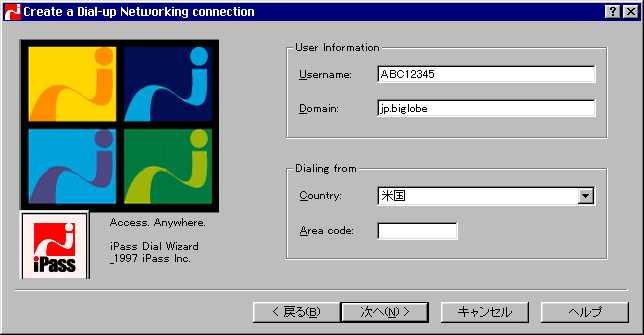
そして最後に使用するモデムを設定します。画面はVAIO505EXで内蔵モデムを選択しているところです。そして完了をクリックすればダイヤルアップネットワークの中に設定が保存されますので、実際に通信するときには設定されたアイコンをクリックすることで接続されます。
Power Toysはマイクロソフトのサイトからダウンロードしますがオリジナルは英語版です。しかし、それを日本語化するフリーソフトが発表になっていますので窓の杜(http://www.forest.impress.co.jp/customize.html)へアクセスすれば両方のソフトをダウンロードすることが出来ます。
ところで、tapiTNAを有効に使うためにはあらかじめ所在地設定を登録しておく必要があります。コントロールパネルからモデムの設定を選択します。情報の項にあるダイヤルのプロパティを選択してください。設定の画面になったら自分の通信先の環境に合わせていくつかの設定を登録しましょう。

上の画面ははそれぞれサンフランシスコ、トルコのアンカラの設定をした画面を表しています。ここで重要なのは国番号の設定を必ず行うことです。よく聞くのが、海外で通信をする時に近くのアクセスポイントに掛けるにも関わらず、日本からかけるかのごとくダイヤルの頭にKDDの国際回線識別番号である001がついてしまうというミスです。
これは国の設定がなされていないため、tapiTNAが日本から通信をする物と判断して自動的に付与してしまうためで、これを防ぐためには国設定が必要です。さて、登録した所在地情報はtapiTNAを常駐させることでタスクトレイから簡単に呼び出して変更することが出来ます。
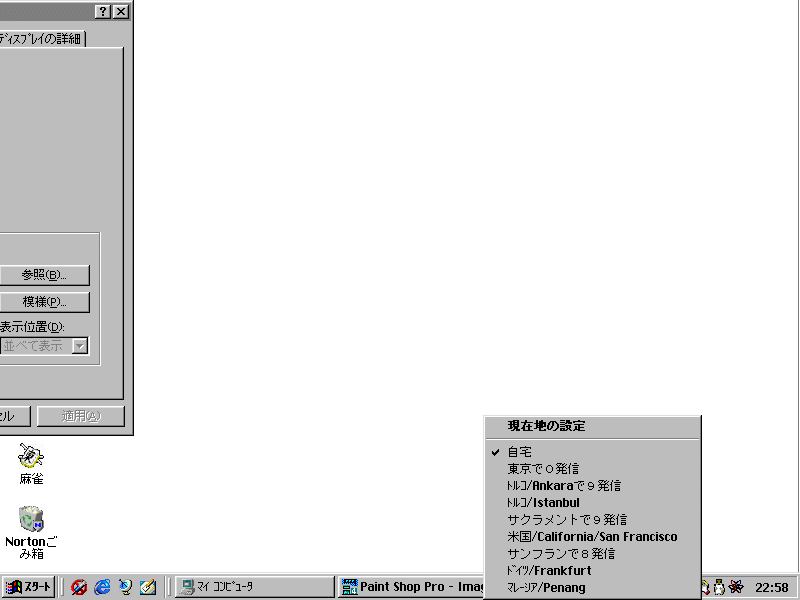
画面は筆者の設定例ですが、この様に登録した所在地一覧が表示されますので、設定したい所在地を選択すればその条件にあったダイヤルをtapiTNAが自動的に設定してくれます。
ところで、BIGLOBEでメールアドレスがxxxxxxxx@m**.biglobe.ne.jpの場合、メールの受信については、国内と同様の設定で利用できますが、ローミングでメール送信をされる場合には送信サーバの設定を変更する必要があります。
具体的にはSMTPサーバの設定をroam.biglobe.ne.jp.へ変更するのですが、詳細はhttp://biz.biglobe.ne.jp/service/roaming/type-b/index.htmlを見てください。
また、BIGLOBEでのメール送受信に関するメールソフトの設定についてはhttp://www.biglobe.ne.jp/korobanu/setup/mailer/index.htmlに、BIGLOBEのローミングサービスについてはhttp://biz.biglobe.ne.jp/service/roaming/に詳細が出ていますので分からない場合は参照してみてください。
3.必ずテストを
これで設定は完了です。あとは実際につないで接続の確認をしてください。え〜国際回線って高いじゃないのぉ。とおっしゃる方もいらっしゃいますが、現地でトラブルに巻き込まれたときの事を考えると決して高い物ではありません。コーヒー一杯我慢する位の気持ちで安心を買いましょう。